Ми часто отримуємо запитання: «чи можу я надсилати текстові повідомлення чи iMessages у режимі польоту?» І відповідь - ТАК І Ні. І це часто бентежить. Ви можете надіслати повідомлення тітці, яка користується iPhone 5S, своєму братові, який користується iPhone X, навіть своїй бабусі, яка просто обожнює свій iPad Air. Але ви не можете надіслати текстове повідомлення своїй партнерці, яка любить свій Samsung Galaxy 7, або своєму начальнику, який все ще якимось чином використовує Blackberry. Ну що тут у світі діється?
По суті, це зводиться до користувачів Apple і інших користувачів. Так, ви можете надсилати повідомлення на пристрої Apple і Mac за допомогою iMessage в режимі польоту. І ні, ви не можете надіслати SMS своїй кращій подрузі, яка прикріплена до її телефону Android.
Зміст
- Що таке режим польоту?
- Кроки щодо того, як надсилати/отримувати повідомлення iMessages у режимі польоту
-
Не всі текстові повідомлення в режимі польоту є однаковими
- Схожі повідомлення:
Що таке режим польоту?
Режим польоту вимикає бездротові з’єднання та служби (стільниковий зв’язок, Wi-Fi, GPS, служби визначення місцезнаходження та Bluetooth) вашого iPhone, iPad або iPod touch.
Хале, ви все одно можете надсилати та отримувати iMessage, коли ввімкнете режим польоту, якщо ви перебуваєте в зоні дії з’єднання Wi-Fi, оскільки iMessage дозволяє користувачам надсилати повідомлення через Wi-Fi.
Ось як це працює!
Кроки щодо того, як надсилати/отримувати повідомлення iMessages у режимі польоту
- Торкніться Налаштування > Режим польоту і увімкніть його. Потім, якщо Wi-Fi ще не ввімкнено, торкніться Налаштування > WiFi і увімкніть Wi-Fi (знову ввімкніть Wi-Fi.)
- Або скористайтеся Центром керування та торкніться «Режим польоту» та «Wi-Fi», щоб увімкнути їх
- Відкрийте програму Повідомлення та спробуйте надіслати iMessage. З'являється повідомлення про помилку, яке говорить:
-
Вимкніть режим польоту або використовуйте Wi-Fi для надсилання та отримання повідомлень
- Торкніться «Налаштування» (див. зображення нижче) та увімкніть Wi-Fi
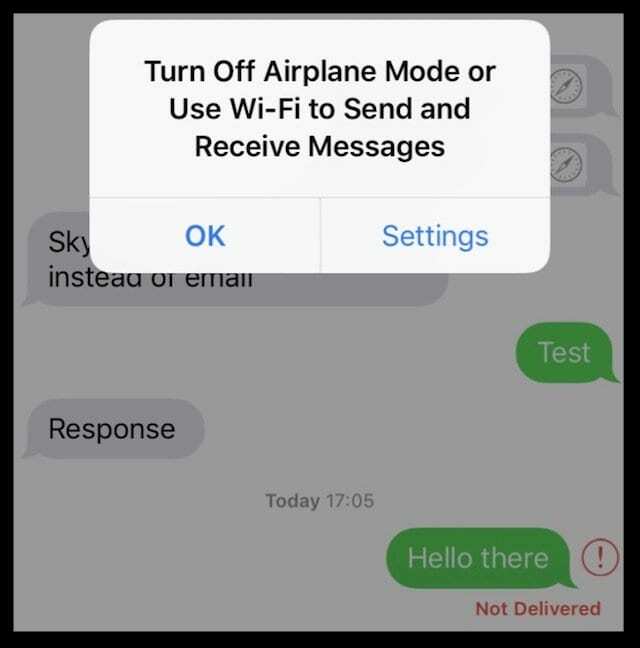
- Потім торкніться червоного знака оклику біля тексту, зазначеного як «Не доставлено», і виберіть «Спробувати ще раз»
- Ваше повідомлення надсилається через Wi-Fi, якщо це iMessage (синій)
- SMS/MMS-повідомлення (зеленим кольором, як наведене вище) не надсилаються, доки не буде вимкнено режим польоту та ви не підключитеся до свого оператора мобільного зв’язку.
- Щоб повторно надіслати SMS/MMS-повідомлення, коли режим польоту вимкнено, торкніться знака оклику та виберіть Спробувати ще раз
- Торкніться «Налаштування» (див. зображення нижче) та увімкніть Wi-Fi
-
Щоб надсилати або отримувати повідомлення, потрібно вимкнути режим польоту,
- Торкніться «Скасувати» (дивіться зображення нижче)
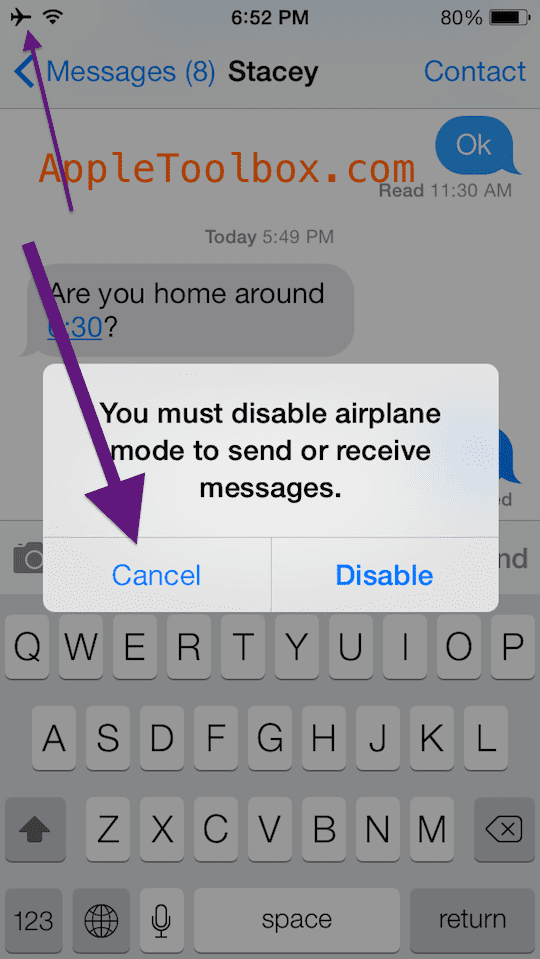
- Тепер опублікуйте своє повідомлення, якщо це iMessage (синій)
- Торкніться «Скасувати» (дивіться зображення нижче)
-
Вимкніть режим польоту або використовуйте Wi-Fi для надсилання та отримання повідомлень
І це так просто!
Не всі текстові повідомлення в режимі польоту є однаковими
Під час підключення до Wi-Fi ваш iPhone надсилає повідомлення iMessages на інші пристрої iDevices та Mac. Якщо ви не можете надіслати текстові повідомлення друзям або родині, вони можуть використовувати Android або інші пристрої, відмінні від Apple, які потребують надсилання SMS/MMS-повідомлень через мобільного оператора. Ви не можете підключитися до свого оператора мобільного зв’язку, коли режим польоту ввімкнено.
Найпростіший спосіб визначити – iMessages синій, а SMS/MMS – зелений. Коли ввімкнено режим польоту, можна надсилати лише сині повідомлення iMessages.
Якщо iMessages не надсилається, спробуйте вимкнути iMessage, а потім знову увімкнути, перейшовши до Налаштування > Повідомлення.

Одержимий технологіями з самого початку появи A/UX на Apple, Судз (США) відповідає за редакційне керівництво AppleToolBox. Він базується в Лос-Анджелесі, Каліфорнія.
Sudz спеціалізується на висвітленні всього macOS, переглянувши десятки розробок OS X і macOS протягом багатьох років.
У минулому житті Судз працював, допомагаючи компаніям зі списку Fortune 100 з їхніми технологіями та прагненнями до трансформації бізнесу.